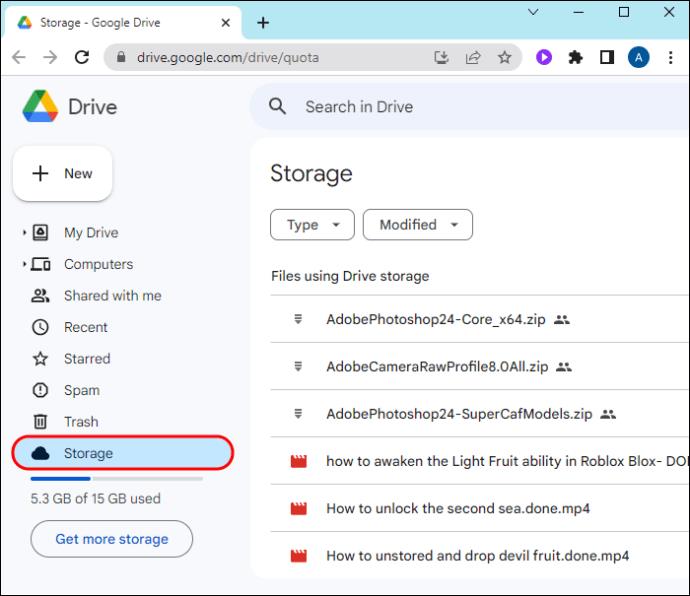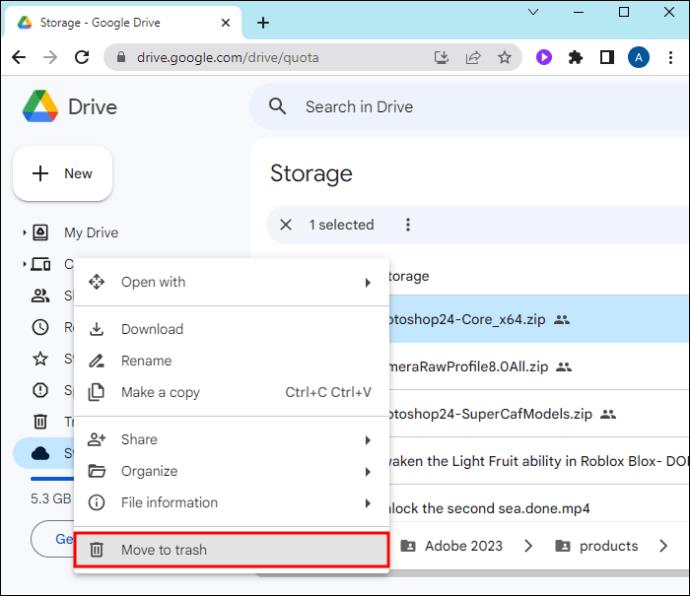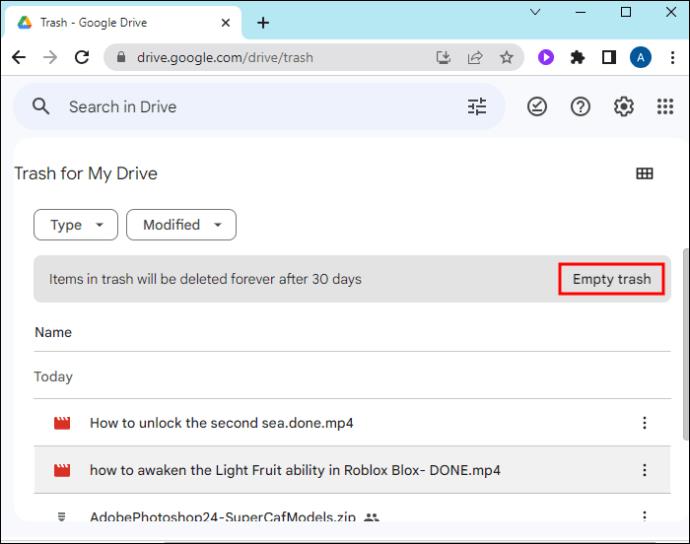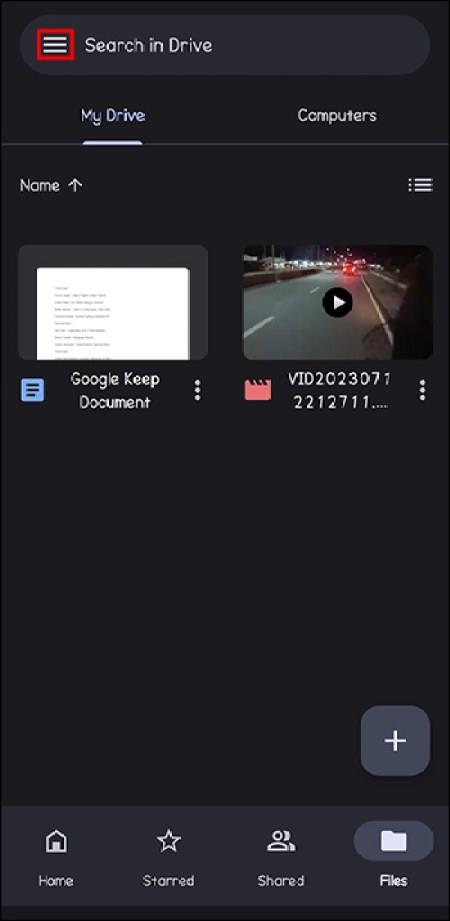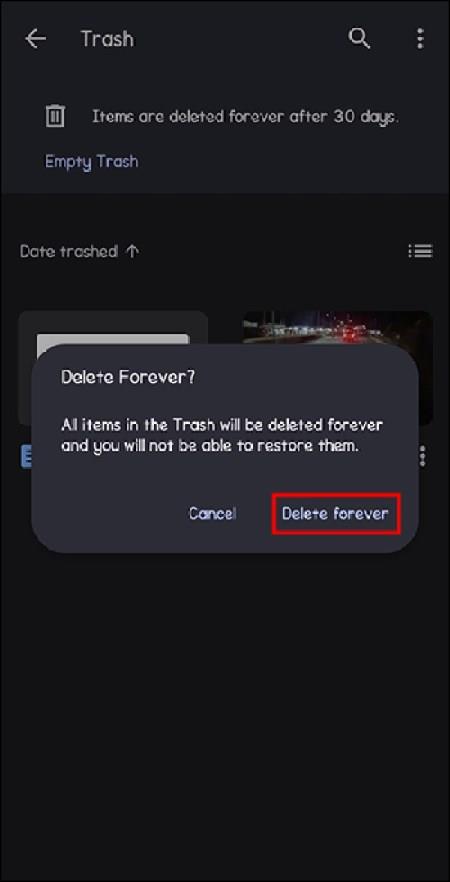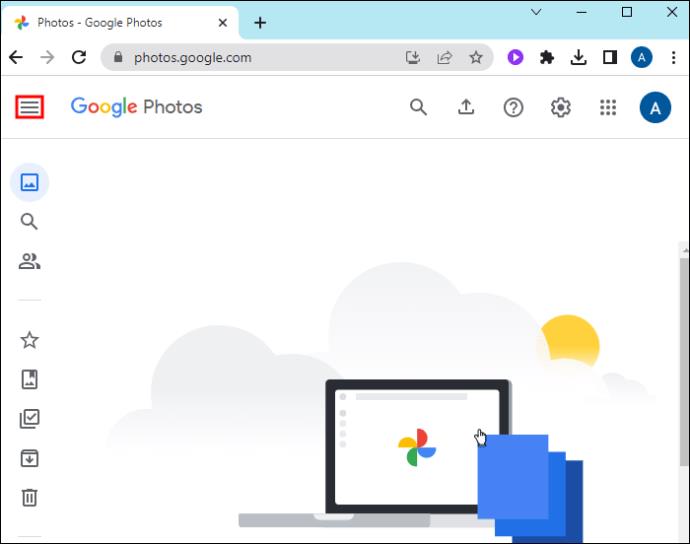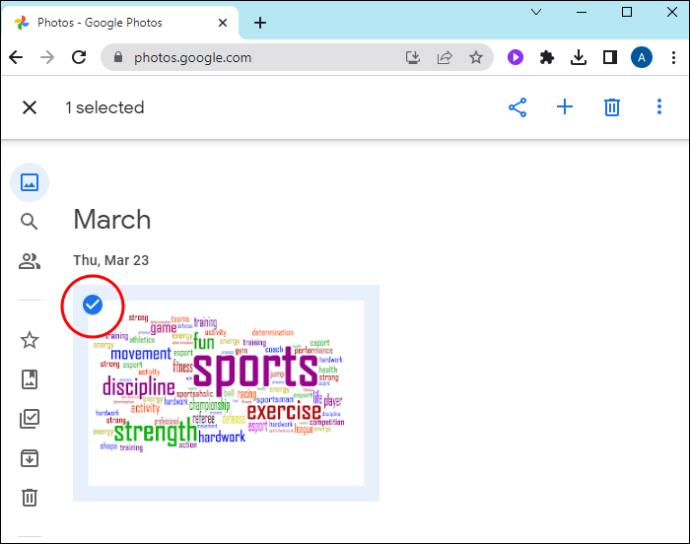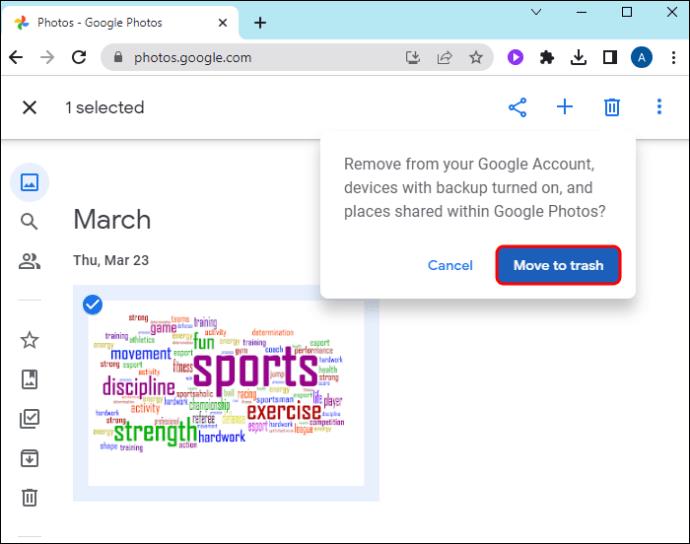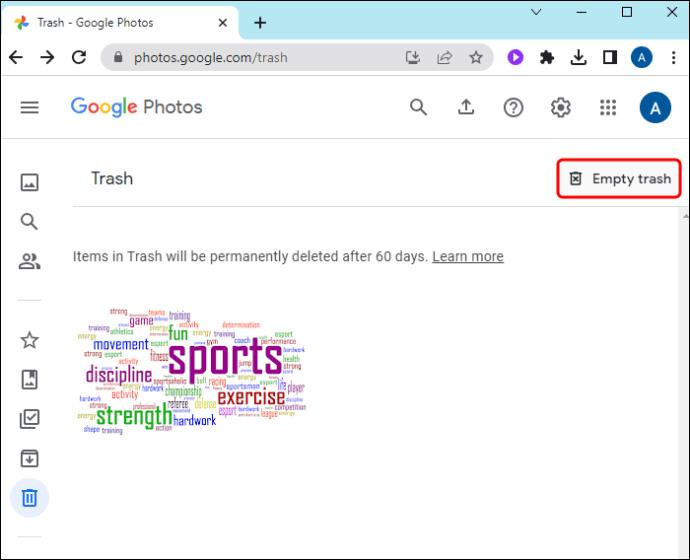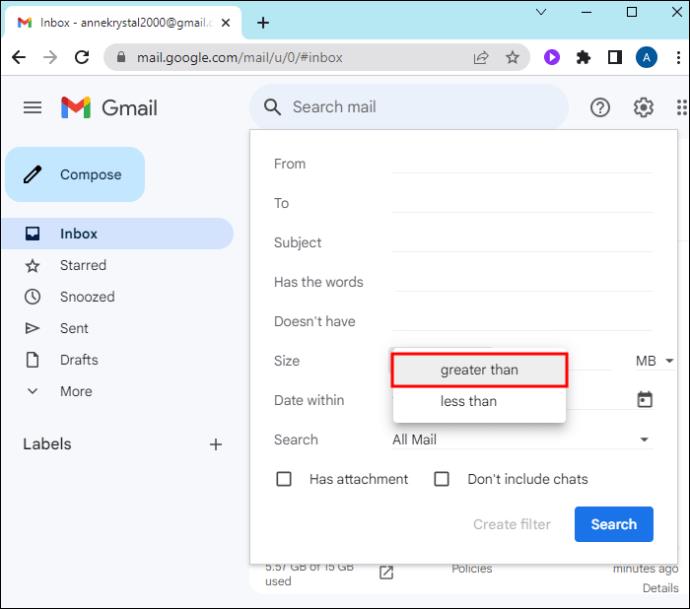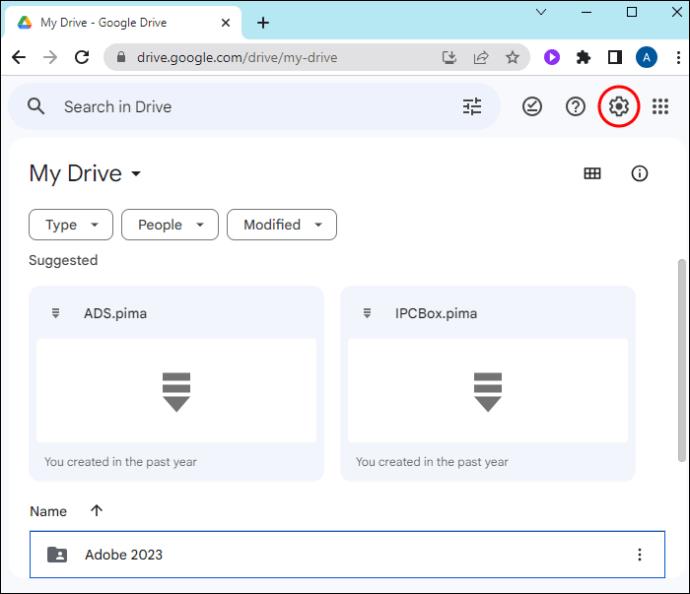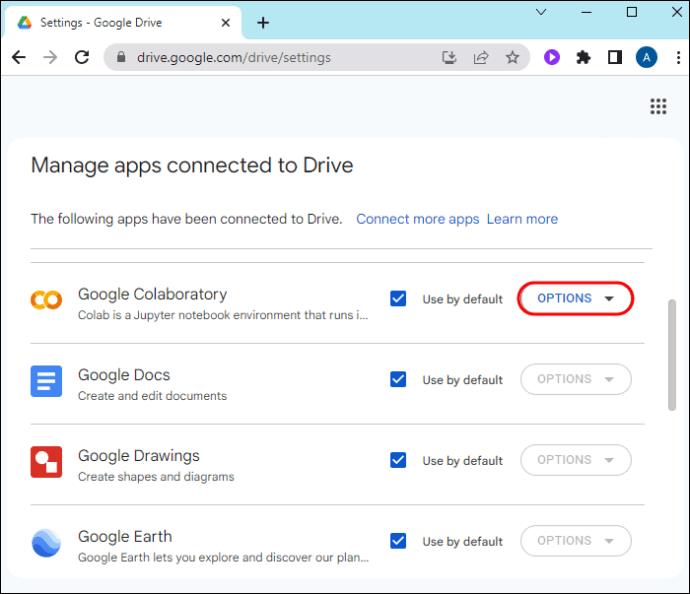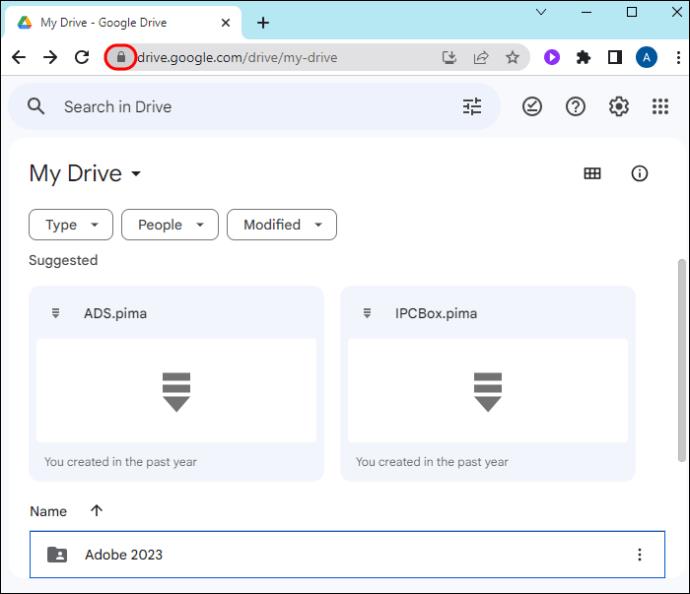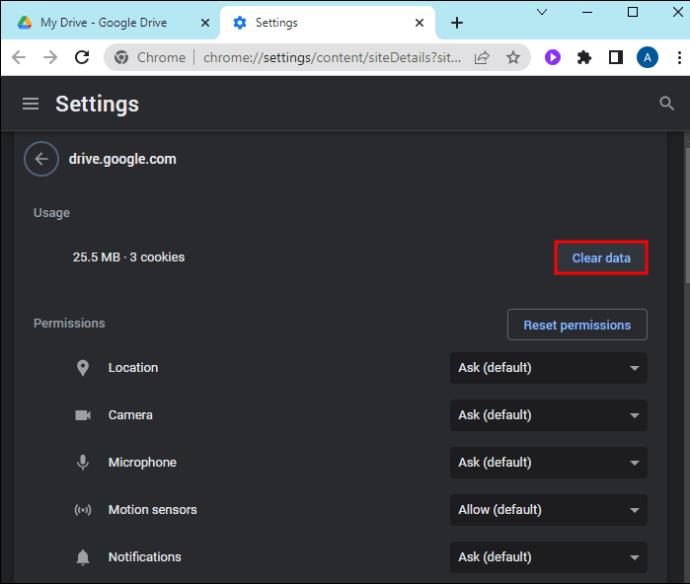Η πλήρωση του αποθηκευτικού χώρου σας στο Google Drive μπορεί να σταματήσει την εργασία σας. Αυτό θα σας εμποδίσει να συγχρονίσετε σημαντικά αρχεία, να ανεβάσετε νέες φωτογραφίες στο Google Photos και να λάβετε νέα μηνύματα ηλεκτρονικού ταχυδρομείου. Ωστόσο, μπορεί να υπάρξουν περιπτώσεις όπου το Google Drive λέει ότι ο αποθηκευτικός σας χώρος είναι γεμάτος, ενώ αυτό δεν θα έπρεπε να συμβαίνει.

Αυτός ο οδηγός εξηγεί γιατί το Google Drive ενδέχεται να εμφανίζει ένα "σφάλμα πλήρους αποθήκευσης" και ορισμένες πιθανές λύσεις.
Γιατί το Google Drive λέει ότι ο χώρος αποθήκευσης είναι γεμάτος
Το Google Drive θα στείλει μια ειδοποίηση ότι ο αποθηκευτικός σας χώρος είναι γεμάτος για τους εξής λόγους:
- Περιττές φωτογραφίες και βίντεο στο Google Photos.
- Πλήρης φάκελος απορριμμάτων.
- Το Gmail έχει αρχεία συνημμένων που δεν χρειάζεστε.
- Η προσωρινή μνήμη του Google Drive πρέπει να διαγραφεί.
- Το Google Drive έχει κρυφά δεδομένα που καταλαμβάνουν πολύ χώρο αποθήκευσης.
- Αόρατα ορφανά αρχεία.
Το μήνυμα σφάλματος "Η αποθήκευση είναι πλήρης" μπορεί να εμφανιστεί ακόμα και όταν το Google Drive υποδείξει ότι έχει επαρκή χώρο. Αυτό μπορεί να σας κάνει να πιστεύετε ότι πρόκειται για σφάλμα ή σφάλμα. Πρώτα, ελέγξτε τον διαθέσιμο χώρο αποθήκευσης στο Google Drive. Βεβαιωθείτε ότι το όριο αποθήκευσής σας δεν έχει μειωθεί. Εάν έχει, τότε η Google είχε δίκιο που είπε ότι ο αποθηκευτικός σας χώρος είναι γεμάτος.
Πώς να λύσετε το σφάλμα "Ο χώρος αποθήκευσης είναι γεμάτος" στο Google Drive
Διαγραφή μεγάλων αρχείων
Ξεκινήστε ελέγχοντας τα αρχεία στον αποθηκευτικό χώρο σας στο Google Drive. Προσδιορίστε μεγάλα αρχεία που δεν χρειάζεστε και διαγράψτε τα. Δείτε πώς μπορείτε να το κάνετε αυτό στον υπολογιστή:
- Εκκινήστε το Google Drive σε ένα πρόγραμμα περιήγησης ιστού και συνδεθείτε με τα διαπιστευτήρια του λογαριασμού σας Google.
- Μεταβείτε στην αριστερή πλαϊνή γραμμή και επιλέξτε Αποθήκευση.
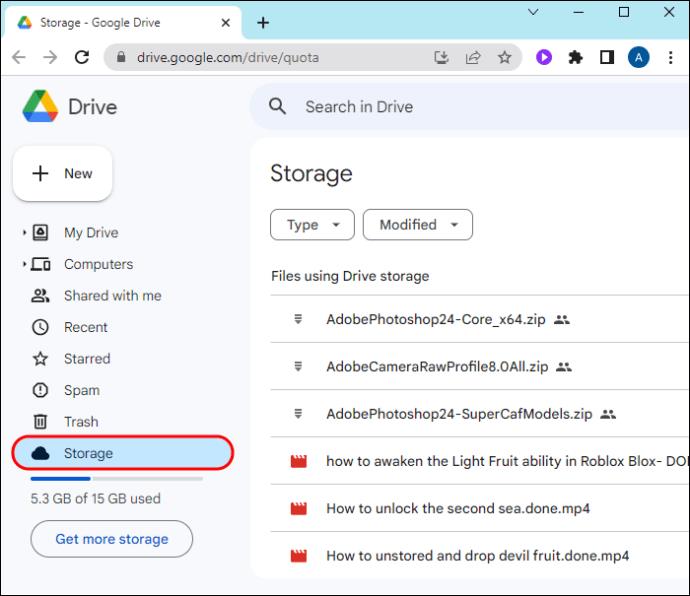
- Κάντε κλικ στο βέλος δίπλα στο Χώρος αποθήκευσης που χρησιμοποιείται. Όταν η αιχμή του βέλους δείχνει προς τα κάτω, θα δείτε πρώτα τα μεγάλα αρχεία.
- Διαγράψτε όλα τα μεγάλα αρχεία που βλέπετε ότι δεν χρειάζεστε πλέον. Κάντε δεξί κλικ σε ένα αρχείο και κάντε κλικ στην επιλογή Μετακίνηση στον Κάδο απορριμμάτων.
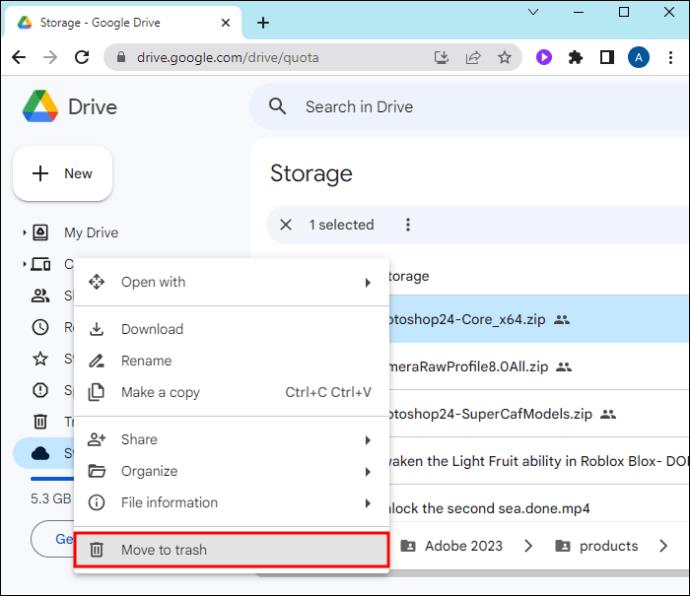
Εάν δημιουργείτε αντίγραφα ασφαλείας αρχείων από τον υπολογιστή σας στο Google Drive, μεταβείτε σε αυτά εδώ . Στη συνέχεια, διαγράψτε τα μεγάλα που δεν χρειάζεστε πλέον. Αφού ελευθερώσετε χώρο αποθήκευσης στο Google Drive, δοκιμάστε αυτές τις άλλες λύσεις.
Μπορείτε πάντα να ανακτήσετε τους διαγραμμένους φακέλους στο Google Drive , οπότε μην ανησυχείτε εάν διαγράψετε κατά λάθος ένα σημαντικό αρχείο ή φάκελο.
Αδειάζω τα σκουπίδια
Όλα τα διαγραμμένα αρχεία θα σταλούν στον φάκελο Κάδος απορριμμάτων στο Google Drive. Δυστυχώς, θα συνεχίσουν να καταναλώνουν χώρο αποθήκευσης για 30 ημέρες. Η Google τα διατηρεί για αυτή τη διάρκεια για να σας επιτρέψει να ανακτήσετε οποιοδήποτε αρχείο που μπορεί να έχετε διαγράψει κατά λάθος. Μετά από 30 ημέρες, θα αδειάσει αυτόματα τον κάδο απορριμμάτων. Εάν δεν θέλετε να περιμένετε να διαγράψει η Google τα αρχεία του κάδου απορριμμάτων σας μετά από ένα μήνα, κάντε το μόνοι σας σε έναν υπολογιστή με αυτόν τον τρόπο:
- Ανοίξτε ένα πρόγραμμα περιήγησης ιστού στον υπολογιστή σας και εκκινήστε το Google Drive.
- Συνδεθείτε με το όνομα χρήστη και τον κωδικό πρόσβασής σας.

- Μεταβείτε στο μενού στο αριστερό πλαίσιο και επιλέξτε Κάδος απορριμμάτων.
- Για να διαγράψετε όλα τα αρχεία, κάντε κλικ στο αναπτυσσόμενο βέλος δίπλα στον Κάδο απορριμμάτων και επιλέξτε Άδειασμα κάδου.
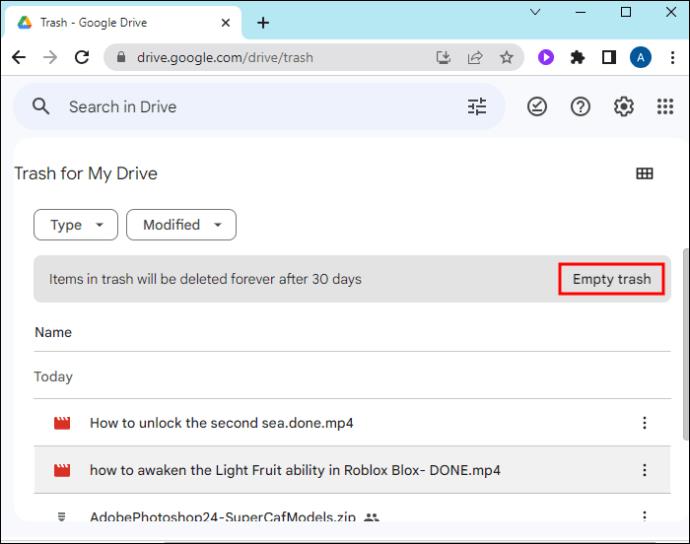
Εάν χρησιμοποιείτε την εφαρμογή Google Drive για κινητά, κάντε το εξής:
- Ανοίξτε την εφαρμογή Google Drive στο τηλέφωνό σας.
- Πατήστε το εικονίδιο με τις τρεις γραμμές στην επάνω αριστερή γωνία.
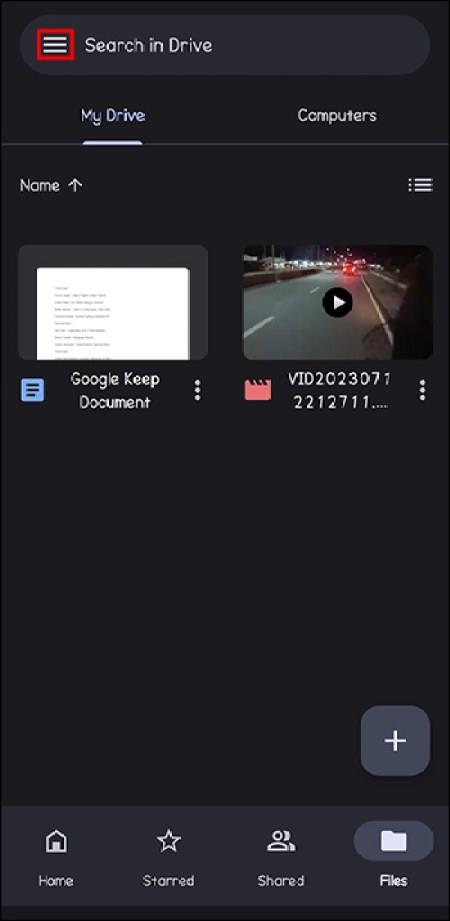
- Κάντε κλικ στο Κάδος απορριμμάτων και πατήστε Άδειασμα κάδου.
- Επιλέξτε Διαγραφή για πάντα εάν υπάρχουν αρχεία στον κάδο που θέλετε να αδειάσετε.
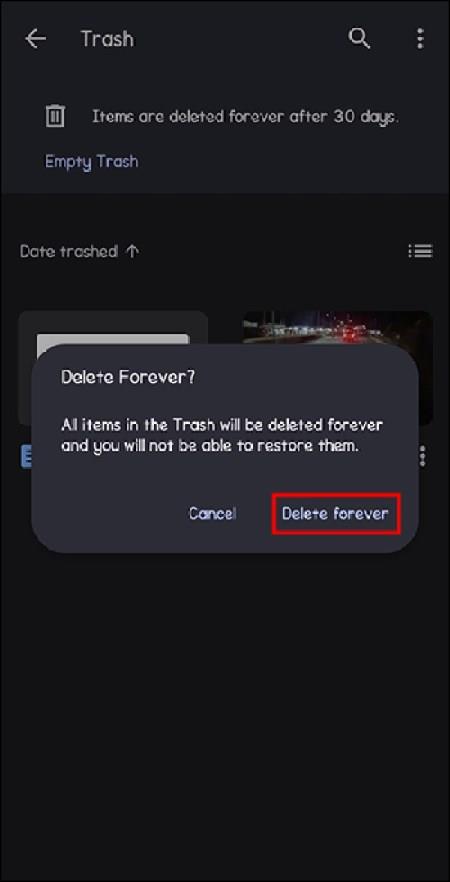
Αφού αδειάσετε τον Κάδο απορριμμάτων, αποσυνδεθείτε από το Google Drive και, στη συνέχεια, συνδεθείτε ξανά για να δείτε εάν η ειδοποίηση "Ο χώρος αποθήκευσης είναι πλήρης" παραμένει.
Αφαιρέστε τα περιττά αρχεία από τις Φωτογραφίες Google
Εάν ελευθερώσετε χώρο στις Φωτογραφίες Google , θα έχετε περισσότερο χώρο και στο Drive. Αυτό συμβαίνει επειδή οι Φωτογραφίες και το Drive έχουν κοινό όριο αποθηκευτικού χώρου.
Εάν το Photos έχει μεγάλα, περιττά βίντεο, το Google Drive μπορεί να υποδεικνύει ότι ο αποθηκευτικός σας χώρος είναι γεμάτος. Θα πρέπει να αφαιρέσετε τα βίντεο και τις φωτογραφίες που δεν χρειάζεστε πλέον για να ελευθερώσετε χώρο αποθήκευσης.
- Ανοίξτε το Google Photos στο πρόγραμμα περιήγησής σας στον ιστό.
- Κάντε κλικ στο εικονίδιο του χάμπουργκερ στην επάνω αριστερή γωνία για να ανοίξετε το κύριο μενού (τρεις γραμμές).
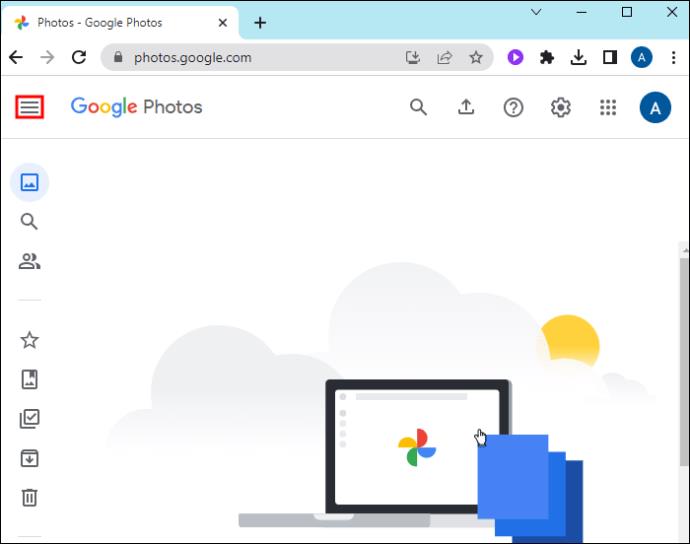
- Επιλέξτε Φωτογραφίες.
- Κάντε κλικ στο εικονίδιο με το σημάδι επιλογής στην επάνω αριστερή γωνία ενός βίντεο ή μιας φωτογραφίας. Αυτό θα προσθέσει το στοιχείο στη λίστα Διαγραφή. Επαναλάβετε αυτό μέχρι να προσθέσετε όλα τα περιττά αρχεία στη λίστα.
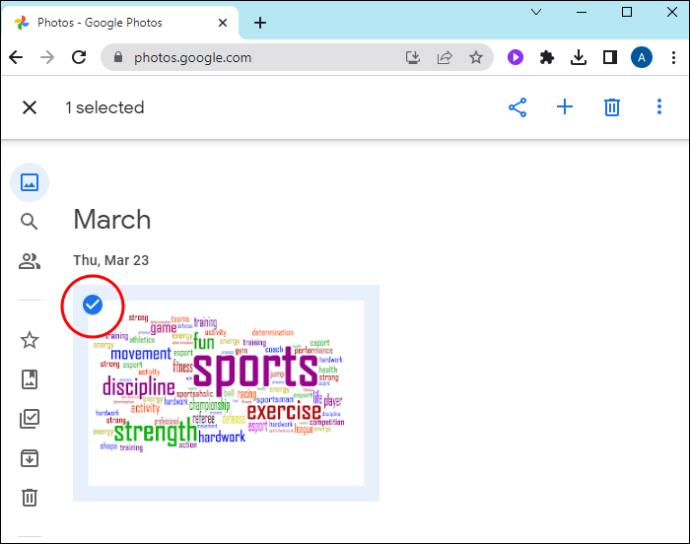
- Μετακινηθείτε στην επάνω δεξιά γωνία και κάντε κλικ στο εικονίδιο του Κάδου απορριμμάτων .
- Πατήστε το εικονίδιο Μετακίνηση στον κάδο απορριμμάτων .
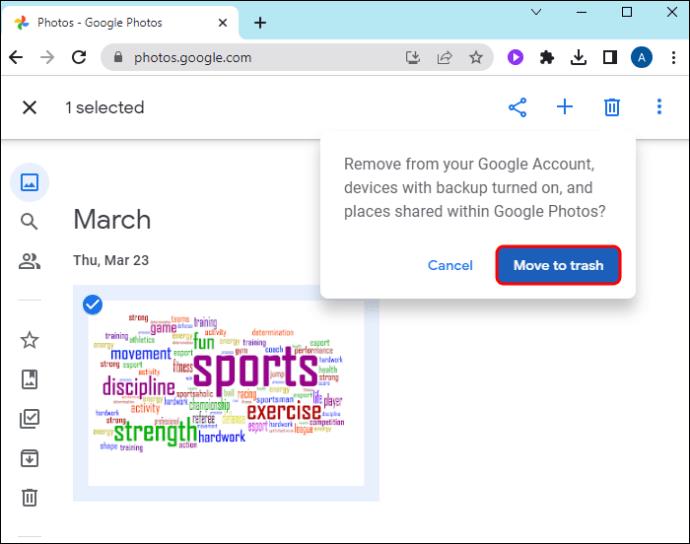
- Ανοίξτε τον Κάδο απορριμμάτων στην αριστερή γραμμή μενού.
- Πατήστε Άδειασμα κάδου στην επάνω δεξιά γωνία.
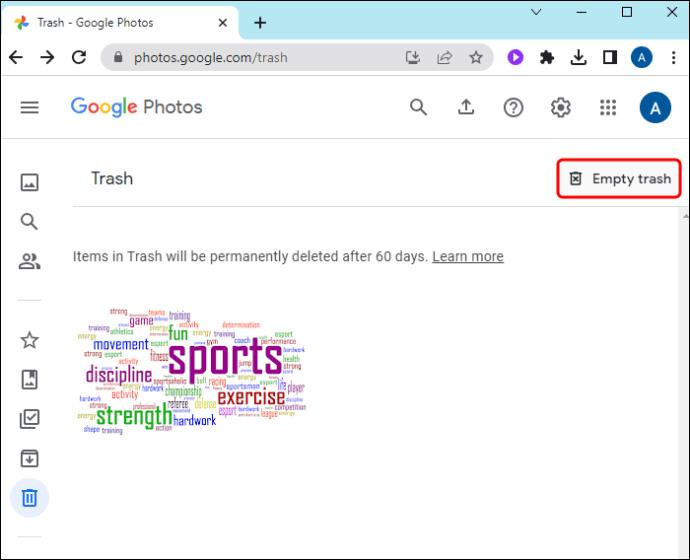
Εάν έχετε συγχρονίσει το Google Drive με τον υπολογιστή σας, τα διαγραμμένα αρχεία θα αφαιρεθούν και από τις δύο τοποθεσίες.
Διαγράψτε τα περιττά αρχεία από τον λογαριασμό σας στο Gmail
Γενικά, τα email με μικρά συνημμένα δεν καταλαμβάνουν πολύ χώρο στο Drive. Ωστόσο, τα email με μεγάλα συνημμένα αρχεία μπορούν να καταλάβουν σημαντικό χώρο στη μονάδα δίσκου. Θα πρέπει να αφαιρέσετε αυτόματα παλιά μηνύματα ηλεκτρονικού ταχυδρομείου στο Gmail για να σταματήσετε το Google Drive να εμφανίζει το μήνυμα σφάλματος "Ο αποθηκευτικός χώρος είναι πλήρης".
- Ανοίξτε το πρόγραμμα περιήγησής σας και ανοίξτε τον λογαριασμό σας στο Gmail.
- Πατήστε το εικονίδιο Εμφάνιση επιλογών αναζήτησης στην άκρη του γραμματοκιβωτίου Αναζήτησης .
- Κάντε κύλιση προς τα κάτω στο αναπτυσσόμενο μενού Μέγεθος . Επιλέξτε Μεγαλύτερο από.
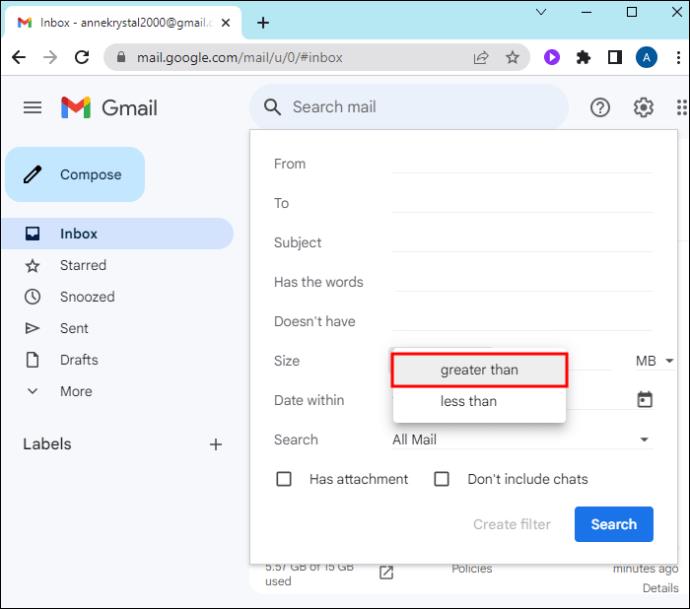
Εισαγάγετε το μέγεθος που προτιμάτε στο επόμενο πλαίσιο και επιλέξτε MB από την αναπτυσσόμενη λίστα στο τελευταίο πλαίσιο.
- Ας υποθέσουμε ότι πληκτρολογείτε 10MB. Πατήστε το κουμπί Αναζήτηση στην κάτω δεξιά γωνία. Θα δείτε μηνύματα ηλεκτρονικού ταχυδρομείου που είναι μεγαλύτερα από 10 MB.
Καταργήστε τα κρυφά δεδομένα εφαρμογής
Το Google Drive μπορεί να συνδεθεί με εφαρμογές τρίτων όπως το WhatsApp. Αυτές οι εφαρμογές μπορούν να αποθηκεύουν αρχεία που καταλαμβάνουν σημαντικό αποθηκευτικό χώρο στο Google Drive. Εάν καταργήσετε αυτά τα δεδομένα, το Google Drive σας ενδέχεται να σταματήσει να σας ειδοποιεί ότι ο αποθηκευτικός σας χώρος είναι πλήρης. Δείτε πώς μπορείτε να το κάνετε στον υπολογιστή:
- Αποκτήστε πρόσβαση στο Google Drive μέσω του προγράμματος περιήγησής σας.
- Στο επάνω μενού, κάντε κλικ στο εικονίδιο με το γρανάζι για να ανοίξετε το μενού Ρυθμίσεις .
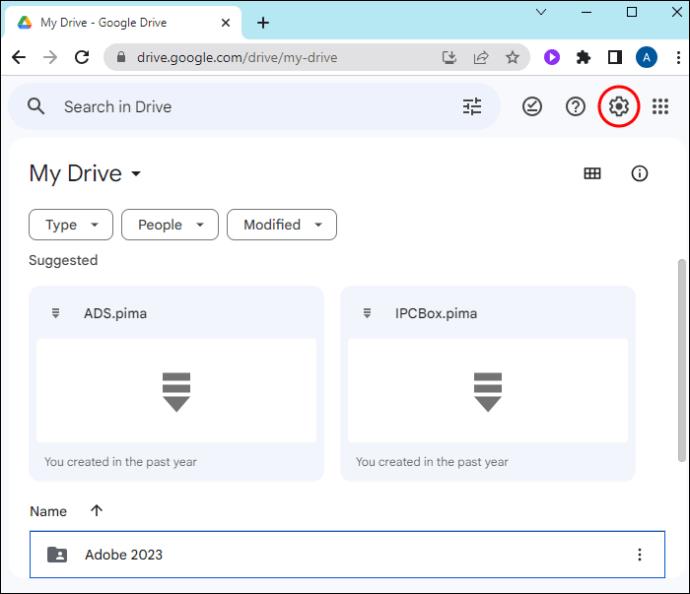
- Πατήστε Ρυθμίσεις για να ανοίξετε ένα νέο παράθυρο.
- Επιλέξτε Διαχείριση εφαρμογών στην περιοχή Γενικά στον αριστερό πίνακα.
- Επιλέξτε το κουμπί Επιλογές δίπλα σε μια εφαρμογή και κάντε κλικ στην επιλογή Διαγραφή κρυφών δεδομένων εφαρμογής. Επαναλάβετε μέχρι να καταργήσετε όλα τα κρυφά δεδομένα των εφαρμογών.
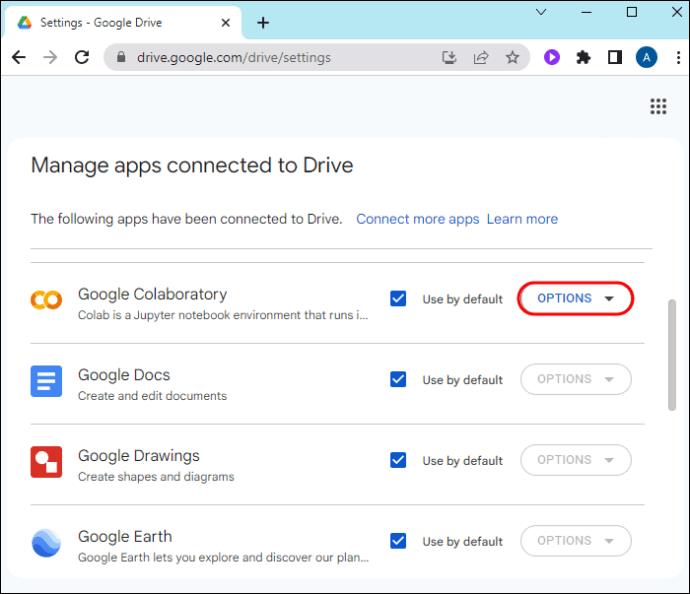
Κατάργηση Ορφανών Αρχείων
Όταν διαγράφετε έναν φάκελο από το Google Drive σας, μερικές φορές τα αρχεία σε αυτόν παραμένουν. Αυτά τα εναπομείναντα αρχεία ονομάζονται ορφανά αρχεία. Δεδομένου ότι είναι αόρατα αρχεία, δεν θα γνωρίζετε ότι εξακολουθούν να βρίσκονται στο Drive. Ο μόνος τρόπος για να τα δείτε είναι να αναζητήσετε τη λέξη-κλειδί "είναι: μη οργανωμένος κάτοχος: εγώ" στο Google Drive σας.
Εξερευνήστε τα αποτελέσματα αναζήτησης που επιστράφηκαν μόνο σε περίπτωση που υπάρχουν αρχεία που θέλετε να αποθηκεύσετε. Διαγράψτε τα αρχεία που δεν χρειάζεστε και αποθηκεύστε τα υπόλοιπα σε έναν ορατό φάκελο.
Διαγραφή προσωρινής μνήμης
Η προσωρινή μνήμη καταναλώνει σημαντικό αποθηκευτικό χώρο στο Google Drive, στα προγράμματα περιήγησης και σε άλλες εφαρμογές. Είναι καλή πρακτική να καθαρίζετε συχνά την προσωρινή μνήμη, καθώς μπορεί να επηρεάσει την απόδοση του Google Drive. Σε αυτό το πλαίσιο, η κρυφή μνήμη μπορεί να είναι γιατί το Google Drive συνεχίζει να υποδεικνύει ότι ο αποθηκευτικός σας χώρος είναι γεμάτος. Δείτε πώς μπορείτε να διαγράψετε την προσωρινή μνήμη του Google Drive στον υπολογιστή σας:
- Ανοίξτε το πρόγραμμα περιήγησής σας και ανοίξτε το Google Drive.
- Βρείτε και κάντε κλικ στο εικονίδιο του λουκέτου δίπλα στο όνομα της διεύθυνσης URL.
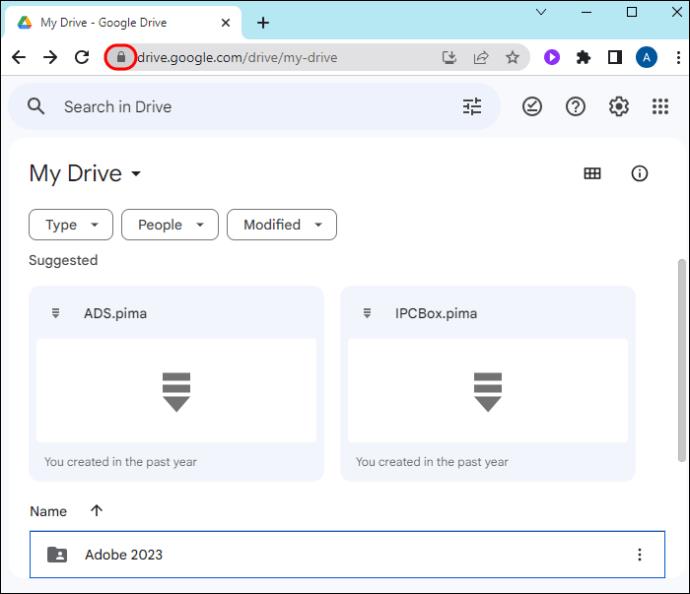
- Επιλέξτε Ρυθμίσεις τοποθεσίας από την αναπτυσσόμενη λίστα.
- Πατήστε Εκκαθάριση δεδομένων κάτω από την καρτέλα Χρήση .
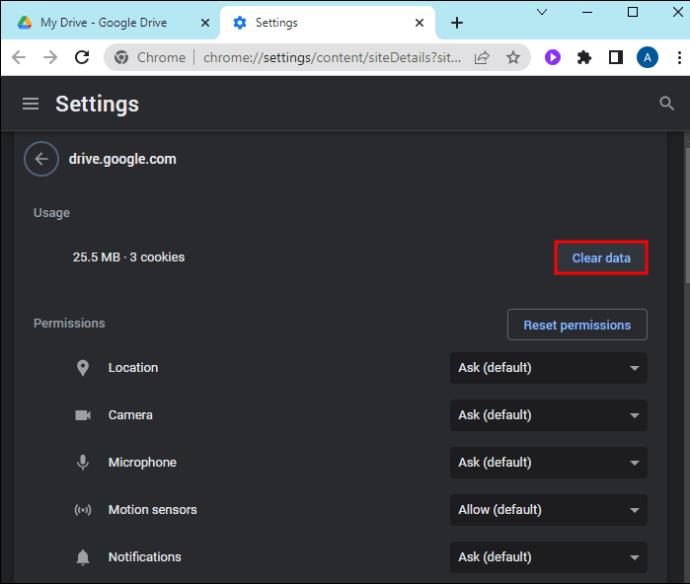
Ελευθερώστε χώρο στο Google Drive
Το Google Drive μπορεί μερικές φορές να σας ειδοποιήσει ότι ο αποθηκευτικός σας χώρος είναι γεμάτος. Το πρώτο πράγμα είναι να επαληθεύσετε εάν αυτό το μήνυμα είναι αληθινό. Ελέγξτε τον διαθέσιμο χώρο αποθήκευσης στο Google Drive.
Στη συνέχεια, αποφασίστε εάν πρέπει να διαγράψετε μεγάλα αρχεία, περιττά αρχεία, την προσωρινή μνήμη του Drive και τα κρυφά δεδομένα εφαρμογής. Η μόνη σας άλλη επιλογή είναι να πληρώσετε για επιπλέον αποθηκευτικό χώρο στο Drive, μετά την οποία μπορείτε να συνεχίσετε την αποθήκευση αρχείων στην υπηρεσία αποθήκευσης cloud της Google. Και αν αυτό δεν λειτουργεί, ελέγξτε τις καλύτερες εναλλακτικές λύσεις του Google Drive για να αποθηκεύσετε τα αρχεία σας στο διαδίκτυο.
Συχνές ερωτήσεις
Ποιο είναι το όριο αποθήκευσης στο Google Drive;
Πρώτον, η Google παρέχει έως και 15 GB δωρεάν αποθηκευτικού χώρου. Το Google Drive, το Google Photos και το Gmail μοιράζονται αυτόν τον αποθηκευτικό χώρο. Εάν θέλετε περισσότερο χώρο στο Google Drive, η μόνη σας επιλογή είναι να τον αγοράσετε από την Google.
Τι θα συμβεί εάν ο αποθηκευτικός μου χώρος στο Google Drive γεμίσει;
Εάν χρησιμοποιείτε ολόκληρο τον αποθηκευτικό χώρο στο Google Drive, δεν μπορείτε να στείλετε μηνύματα ηλεκτρονικού ταχυδρομείου, να ανεβάσετε εικόνες και βίντεο ή να αποθηκεύσετε σημαντικά αρχεία. Ως εκ τούτου, η πρώτη σας λύση είναι να ελευθερώσετε χώρο αποθήκευσης διαγράφοντας αρχεία που δεν χρειάζεστε. Δεύτερον, μπορείτε να κάνετε αναβάθμιση σε ένα πρόγραμμα αποθήκευσης premium για να αποκτήσετε περισσότερο χώρο.